Come parte del programma installato "Word"ci sono un numero enorme di caratteri diversi. Ma a volte non bastano ancora. Questo è ancora più vero quando stai facendo qualcosa di creativo e vuoi abbellire il tuo lavoro con un carattere bello e memorabile.
In questo articolo, parleremo di come installarecarattere in Word. Scopriamo dove scaricare i caratteri, dove decomprimerli, quali strumenti utilizzare per l'installazione e molto altro ancora. È interessante notare che la procedura per l'installazione dei caratteri è la stessa per tutte le versioni di "Word", quindi seguendo queste istruzioni, è possibile installarli sia sulla versione 2003 che su quella 2016.
Scarica e scompatta
Il processo di installazione dei caratteri su Windows è carinolungo, ma per questo non è difficile. Guidati dalle istruzioni fornite, affronterai completamente l'attività in pochi minuti. Quindi, passiamo a come impostare un carattere su Word.

Inizialmente, devi scaricarlo. Tuttavia, diffidare dei siti inaffidabili. Invece di un bel carattere, possono ricompensarti con un virus, il che è altamente indesiderabile. Una cosa è certa: se hai scaricato un font nell'estensione EXE, rimuovilo immediatamente. I caratteri vengono scaricati solo in due formati: TTF e OTF. È consentito anche il formato ZIP, ma solo se il carattere è stato zippato.
Ecco un elenco di siti affidabili al cento per cento:
- dafont.com
- fontsquirrel.com
- fontspace.com
- 1001freefonts.com
Dopo aver scaricato i caratteri da questo sito, lo farannoscaricato nell'archivio ZIP. Dovrai decomprimerli. Usa qualsiasi archiviatore per questo. Scegli qualsiasi cartella per l'estrazione, ma ricorda solo dove si trova, questo è necessario per i passaggi successivi dell'installazione.
Attività preparatorie
Prima di installare i caratteri, è necessariosvolgere alcune attività preparatorie. Consistono nell'aprire le finestre necessarie in Windows e sono progettati per facilitare e velocizzare il processo di installazione. Quindi parliamo ora di quali finestre devi aprire sul desktop.
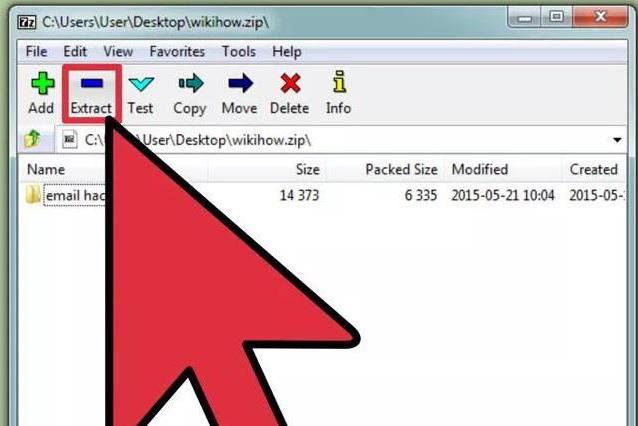
Prima di tutto, usa l'esploratore per andare a quellola cartella in cui hai estratto il carattere. Molto spesso questa cartella si chiamerà FONT, che si traduce in russo come "Font". Cliccandoci sopra, lascia la finestra aperta.
Ora devi andare al "Pannellocontrol ". Diverse versioni di Windows lo fanno in modi diversi. Se hai Windows XP, Vista o 7, devi andare al menu" Start "e fare clic su" Pannello di controllo ". Se Windows 8.1 o 10, fai clic con il pulsante destro del mouse mouse sul menu "Start" e seleziona "Pannello di controllo". Se hai Windows 8, puoi utilizzare la scorciatoia da tastiera Win + X.
Accedi al servizio desiderato
Continuando a parlare di come impostare il carattere su"Word", è impossibile non menzionare dove devi andare dopo. A questo punto, dovremmo entrare nel servizio di installazione dei font, in Windows si chiama "Fonts". Si trova nel "Pannello di controllo". Ecco perché abbiamo aperto la finestra con lo stesso nome.
Per rendere più facile trovare il servizio di cui abbiamo bisogno,modificare la visualizzazione delle icone in "Piccolo" o "Grande". È solo che sarà abbastanza difficile trovare l'elemento richiesto nella modalità di visualizzazione delle categorie. Il menu Visualizza si trova nella parte superiore destra della finestra del Pannello di controllo. Trova l'elenco a discesa e seleziona l'elemento appropriato. Ora, tra tutte le icone e gli elementi, trova il servizio "Font". La sua icona viene visualizzata come una cartella con la lettera "A" accanto.

Tutti i preparativi sono stati fatti, ora passiamo direttamente a come aggiungere i caratteri alla "Parola".
Installazione dei caratteri
Quindi, prima di aggiungere caratteri a "Word",apri la finestra "Caratteri" stessa e posizionala accanto a quella in cui è aperta la cartella con i caratteri. Tutto quello che devi fare è trascinare i file OFT o TTF (a seconda dei caratteri che hai scaricato) nella finestra dei caratteri. Il processo di installazione inizierà immediatamente dopo. Non dura a lungo. Per assicurarti che i caratteri siano installati, cerca nella finestra "Caratteri" il nome dei caratteri che hai scaricato.
Va anche notato che spessoi caratteri oscillano nelle loro diverse forme. Quindi, lo stesso carattere può avere altre due versioni: corsivo e grassetto. In tal caso, sposta tutti e tre i file nella finestra "Caratteri".
Ecco fatto, il carattere è installato. A proposito, se non sai come cambiare il carattere in "Word" con quello installato, allora è molto semplice farlo. Nel programma, apri l'elenco a discesa "Carattere" e seleziona lì il nome del carattere installato. Sono ordinati alfabeticamente per una facile ricerca.
Incorporamento dei caratteri
Quindi, come cambiare il carattere nella "Parola", abbiamo giàrisolto. Tuttavia, va tenuto presente che tale sostituzione verrà visualizzata solo sul computer e su un PC su cui sono installati anche questi caratteri. In caso contrario, l'utente a cui si rilascia il documento non sarà in grado di vedere il nuovo carattere, poiché semplicemente non lo ha nel sistema.

Per evitare ciò, un fileopzione in "Word" - Incorporamento dei caratteri. Per salvare un documento con questa opzione, devi andare su "File" e selezionare "Opzioni". Quindi fare clic su "Salva". Ora seleziona la casella accanto a "Incorpora caratteri nel file" e nell'elenco a discesa fai clic su "Apri documento".
Dopo aver effettuato questa impostazione,il documento verrà visualizzato correttamente su tutti i computer, ma la dimensione aumenterà notevolmente poiché i caratteri sono stati incorporati nel file stesso. Quindi hai imparato come installare un font in "Word".












